Ajouter une page vierge
PDF Studio peut ajouter des pages vierges directement à un PDF. Cela peut être utile si vous devez créer un séparateur ou ajouter des pages supplémentaires pour le contenu.
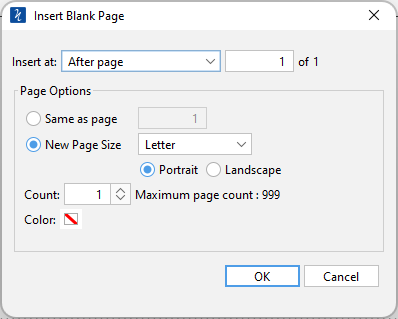
Comment ajouter une page vierge
- Allez au Onglet Pages >
 Insérer >
Insérer >  Ajouter une page vierge sur la barre d'outils ou utilisez la touche de raccourci Ctrl + Shift + B (⌘ + Shift + B sur Mac)
Ajouter une page vierge sur la barre d'outils ou utilisez la touche de raccourci Ctrl + Shift + B (⌘ + Shift + B sur Mac) - Cela affichera la boîte de dialogue Insérer une page vierge. Entrez les paramètres que vous souhaitez utiliser pour votre nouvelle page vierge
- Cliquez sur OK pour ajouter la page au document
Paramètres des pages vierges
Insérer à - Où dans le document insérer la page blanche.
- Début du document : insère la page blanche comme page 1 du document
- Fin du document : insère la page blanche après la dernière page du document
- Après la page : insère la page blanche après la page spécifiée du document
Taille de la page - La taille de la page nouvellement créée
- Identique à la page : crée la page avec les mêmes dimensions et orientation que le numéro de page défini
- Taille : crée une page en utilisant les paramètres de taille et d'orientation définis dans les listes déroulantes